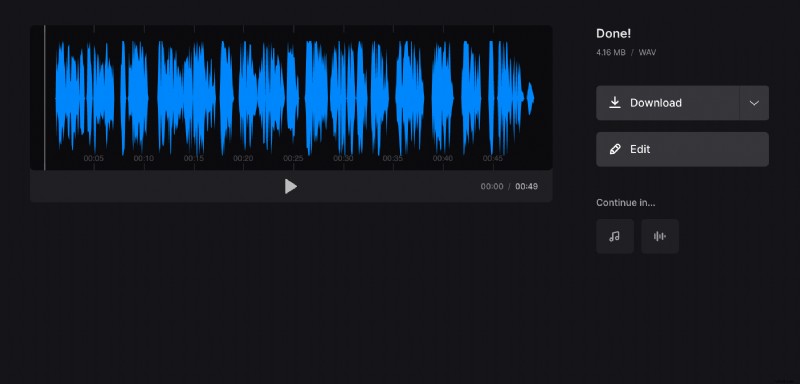ビデオをオーディオ ポッドキャストに変換
私たち全員が視覚学習者というわけではなく、聴覚によって情報を知覚する人もいます。運転中、散歩中、ジョギング中は何も見られないことは言うまでもありません。学んだり楽しんだりする絶好の機会を失うのはもったいない!
Clideo の助けを借りて、日常の家事をしながら専門家のインタビューを聞くことができます。 YouTube や Vimeo でお気に入りのバンドのクリップを見つけて、サウンドトラックを抽出することもできます。
私たちのツールは、最大 500 MB のファイルに対してのみ無料です。しかし、心配はいりません。平均的な録音には十分すぎるほどです。より大きな動画をアップロードする必要がある場合は、アカウントを Clideo Pro に更新することを検討してください。このサブスクリプションでは、事前にダウンロードせずに複数のツールで 1 つのプロジェクトを編集し、ビデオ編集ツールの透かしを取り除くこともできます。
3 つの簡単なステップに従うだけで、たとえば、YouTube ビデオをポッドキャストにすぐに変換できます!
<オール>動画をアップロード
YouTube の動画やソーシャル メディアからのその他の記録を処理する場合は、まずダウンロードして個人のデバイスまたはクラウド ストレージに保存する必要があります。
次に、Clideo のオーディオ エディターを開き、ファイルをアップロードします。 PC または電話からクリップを取得するには、青いボタン [ファイルを選択] をクリックします。 Google ドライブまたは Dropbox からコンテンツをインポートするには、同じペインの右側にあるドロップダウン メニューを呼び出します。
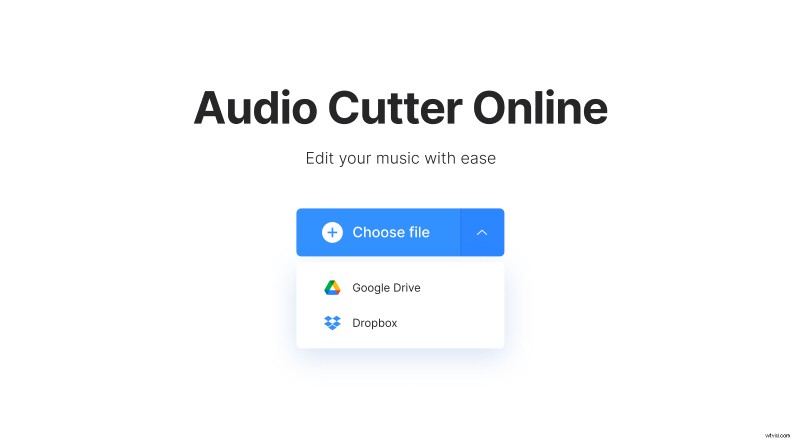
ツールはオンラインで動作するため、安定したインターネット接続と良好な帯域幅が不可欠です。
オーディオをトリミング
オーディオは自動的に抽出され、すでにダウンロードされている可能性があります。黄色のハンドラーをトラックの開始点と終了点に配置するだけです。どちらの側でも少なくとも 0.11 秒のギャップが必要であることを確認してください。そうしないと、[エクスポート] ボタンが非アクティブのままになります。
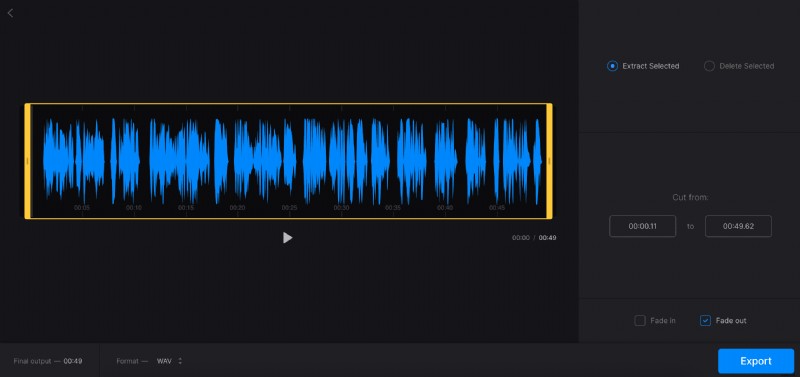
オーディオをトリミングする場合は、ホルダーを選択した位置に配置するか、対応するボックスでタイミングを設定して、選択したスニペットを抽出または削除します。 「フェードイン」、「フェードアウト」、または「クロスフェード」ボックスにチェックを入れてトランザクションを封印することを忘れないでください。
先に進む前に、出力形式を選択します。ほとんどの再生デバイスおよびソフトウェアと互換性があるため、MP3 に固執することをお勧めします。
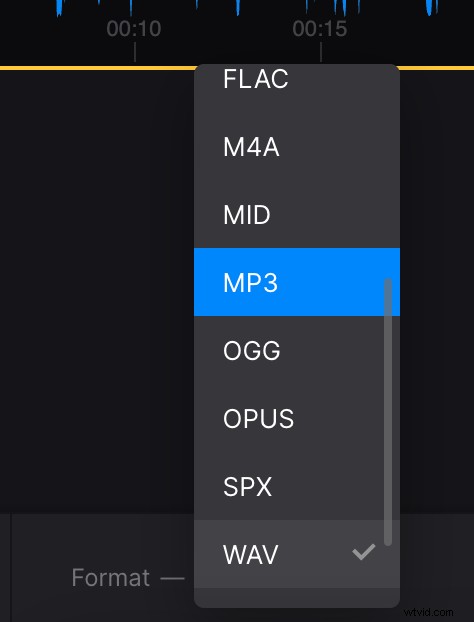
完了したら、[エクスポート] ボタンをクリックして、プロジェクトが処理されるまで待ちます。
ポッドキャストの音声をダウンロード
作成したばかりのポッドキャストを聞いて、個人のデバイスまたはクラウド ストレージ アカウントに保存します。何かを変更したい場合は、[編集] ボタンをクリックして作業を続けてください。